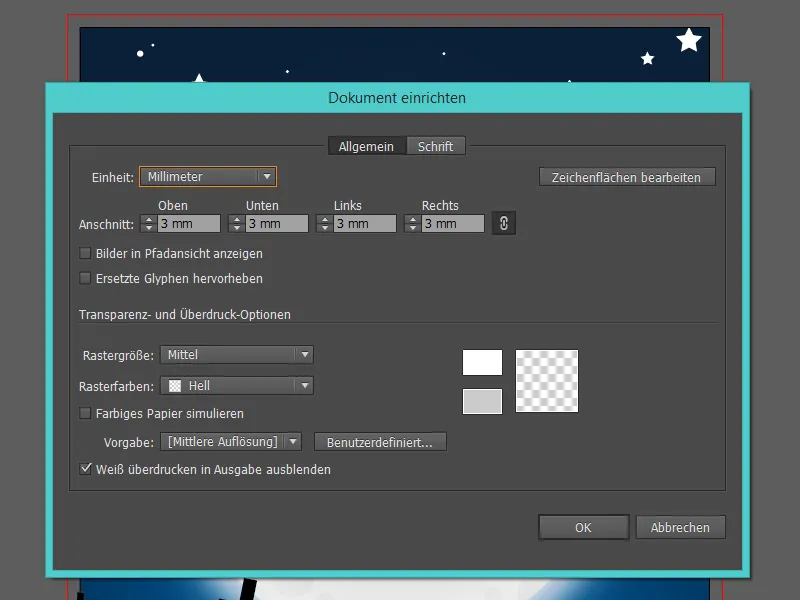Te voy a mostrar cómo crear una espeluznante tarjeta de invitación con temática de Halloween con poco esfuerzo y formas simples.
Antes de empezar oficialmente el tutorial, vamos a configurar nuestro archivo.
Para el ejemplo, utilizaré un formato DIN A5, es decir, 148 mm x 210 mm, y llamaré al archivo "Invitación de Halloween".
Como luego se imprimirá, utilizaremos el modo de color CMYK.
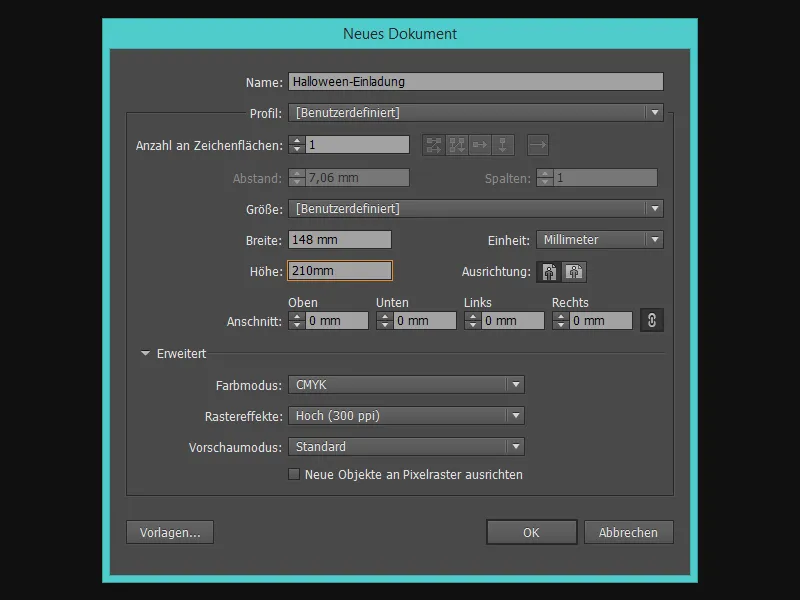
Paso 1 - El fondo oscuro
Para crear la atmósfera terrorífica perfecta, necesitamos un cielo nocturno estrellado, ¿o lo vas a celebrar a plena luz del día?
Elijo un bonito azul oscuro en el campo de color y dibujo un rectángulo del tamaño de la tarjeta de invitación con la herramienta rectángulo (M).
Ahora crea otro rectángulo y rellénalo con un degradado.
El degradado va en círculo desde el negro (en el borde) hasta el blanco (en el centro).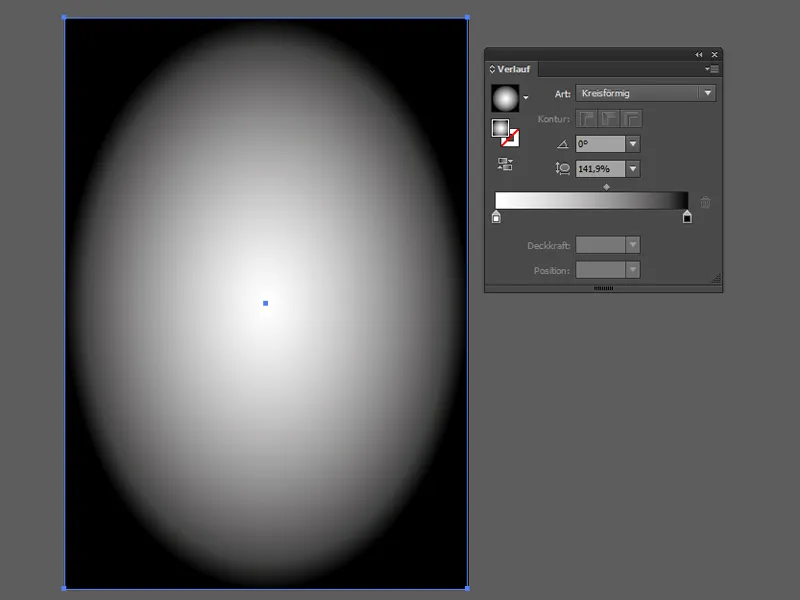
Para el cielo nocturno, necesitamos unos cuantos rectángulos más del tamaño de una tarjeta con distintos métodos de relleno para conseguir estos magníficos colores.
Puedes encontrar los modos de relleno en Illustrator en Ventana>Transparencia.
Ahora cambiamos el método de relleno del rectángulo con el degradado circular a Multiplicar y reducimos la opacidad al 50 %.
Para que no seleccionemos accidentalmente el cielo todo el rato, seleccionamos todos los objetos del fondo y los bloqueamos yendo a Objeto>Bloquear>Seleccionar.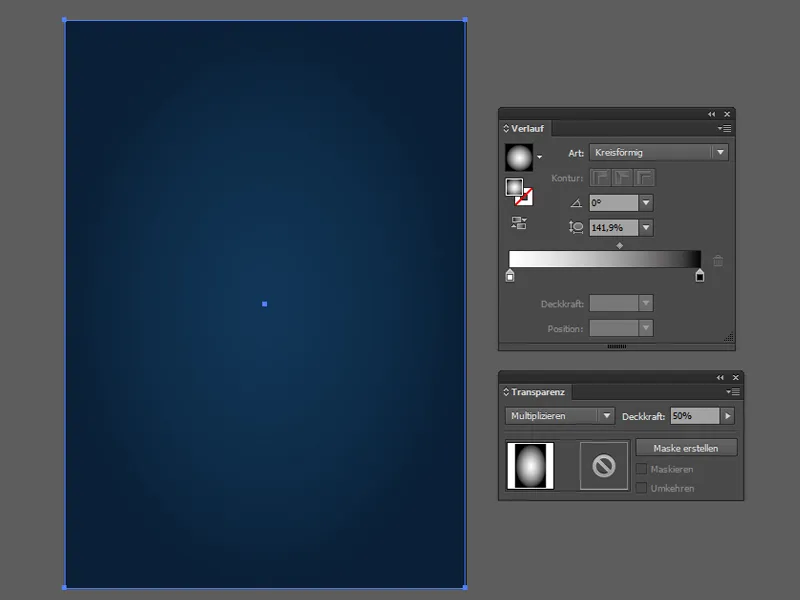
¿Qué no puede faltar ahora? Exactamente, ¡la luna!
Para ello, cogemos la herramienta elipse (L) y creamos un círculo uniforme manteniendo pulsada la tecla Mayúsculas.
Relleno el círculo con un degradado -es el mismo degradado de antes, sólo que con un gris claro en lugar de negro-.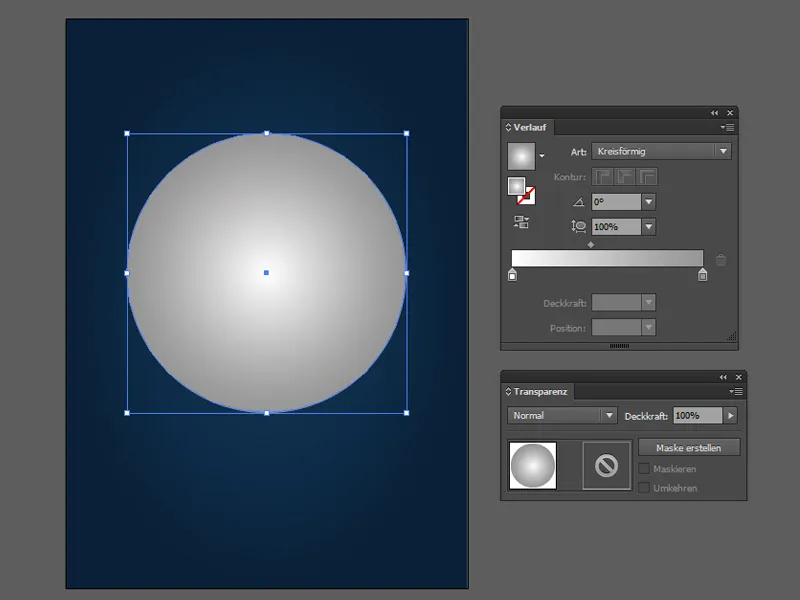
Ahora llegamos al cráter de la luna: para ello, simplemente utilizamos la herramienta elipse para crear varios círculos de distintos tamaños.
Para los siguientes pasos, necesitamos el Pathfinder (en Ventana>Pathfinder) para fusionar todos los círculos del cráter (1).
Luego copiamos el círculo de la luna y lo colocamos debajo de los círculos de los cráteres, seleccionamos ambos objetos y mantenemos pulsada la tecla Alt y hacemos clic en el icono Crear intersección (2). Ahora sólo tenemos los cráteres en forma de luna. Por último, reduce la opacidad al 30%.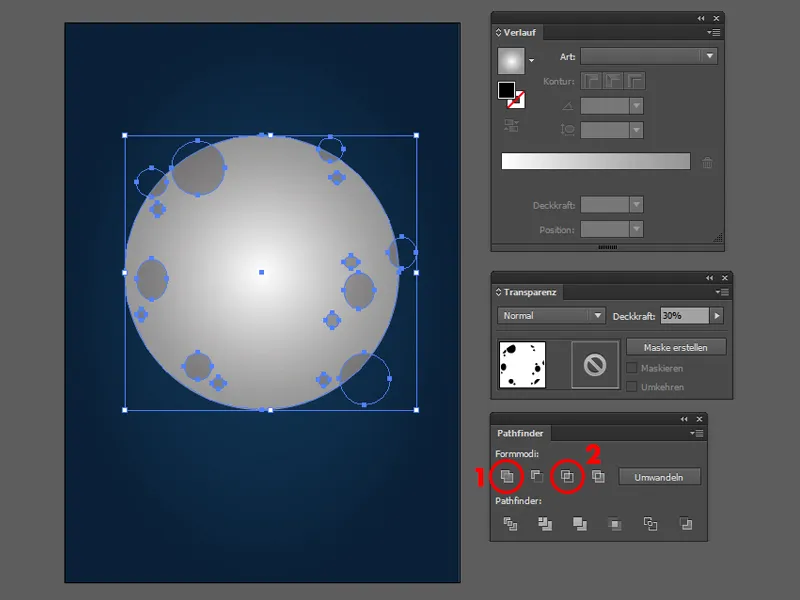
Para obtener una luna resplandeciente, creo una copia del círculo lunar, le cambio el color haciendo clic en un campo de color blanco y lo coloco detrás de la luna con Objeto>Rango>Paso atrás.
Luego voy a Efecto>Efectos de Photoshop: Desenfoque>Desenfoque Gaussiano...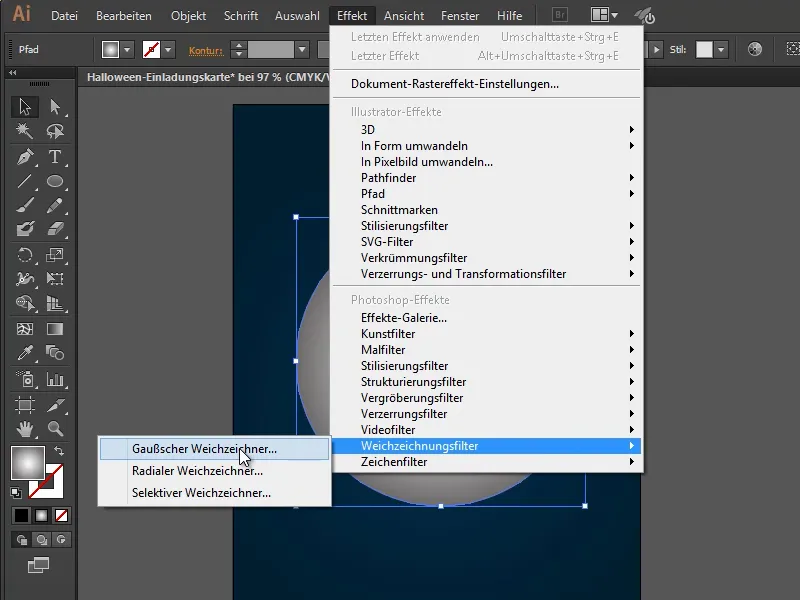
... con un radio de 70 px.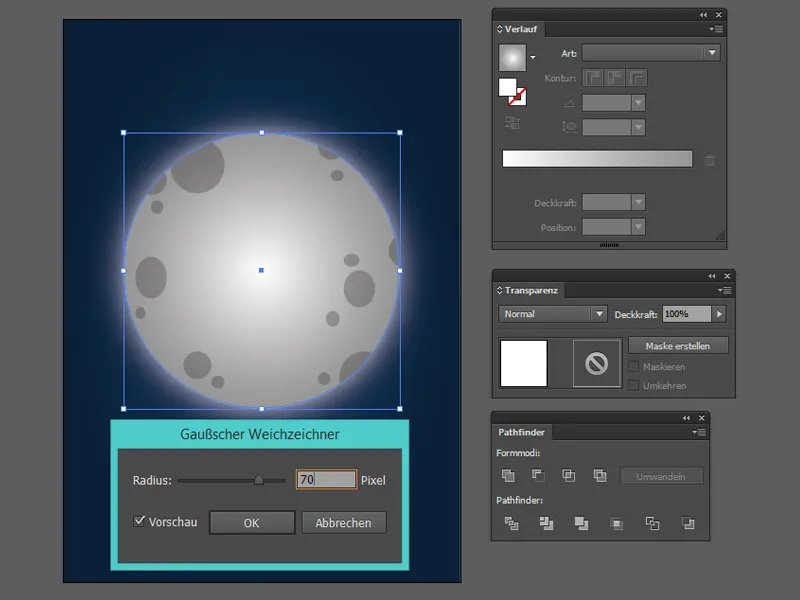
Terminamos nuestra luna con un resplandor delante de la luna.
Para ello, copiamos de nuevo el círculo de la luna y lo coloreamos de blanco como en el paso anterior. A continuación, creamos otro círculo ligeramente más pequeño manteniendo pulsada la tecla Mayúsculas, seleccionamos ambos círculos y los centramos haciendo clic en Centrar horizontalmente (1) y Centrar verticalmente (2) en la parte superior de la barra. Por último, haz clic en el icono Eliminar intersección (3) del Buscatrazos.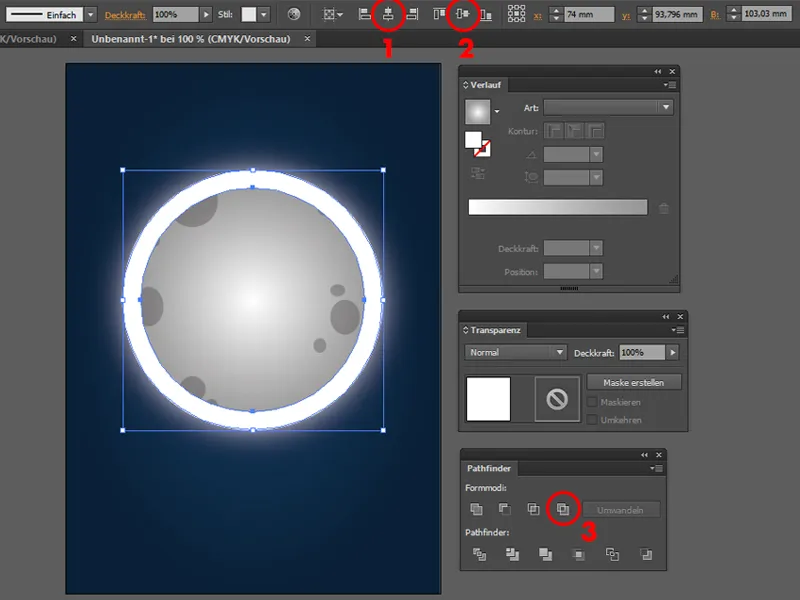
Repetimos el efecto con el anillo como con la luz de la luna (detrás) con el desenfoque gaussiano y 70px de radio.
Todo lo que tenemos que hacer es ir a Efecto en la parte superior y seleccionar Aplicar Desenfoque Gaussiano. ¡Ahora la luna está lista!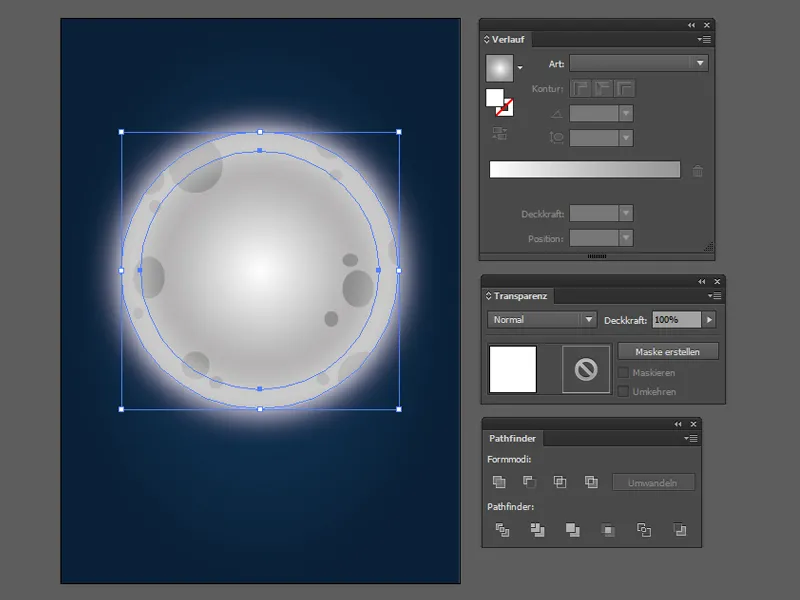
Para un cielo estrellado, necesitamos estrellas, ¡y se pueden crear rápidamente! Afortunadamente, Illustrator dispone de la herramienta estrella, además de la herramienta elipse (L).
Todo lo que tenemos que hacer aquí es crear algunos círculos blancos y estrellas de diferentes tamaños y colocarlos en el cielo.
También sería una ventaja si pudiéramos seleccionar todos los objetos del cielo estrellado y combinarlos en un grupo utilizando Objeto>Grupo (Ctrl + G).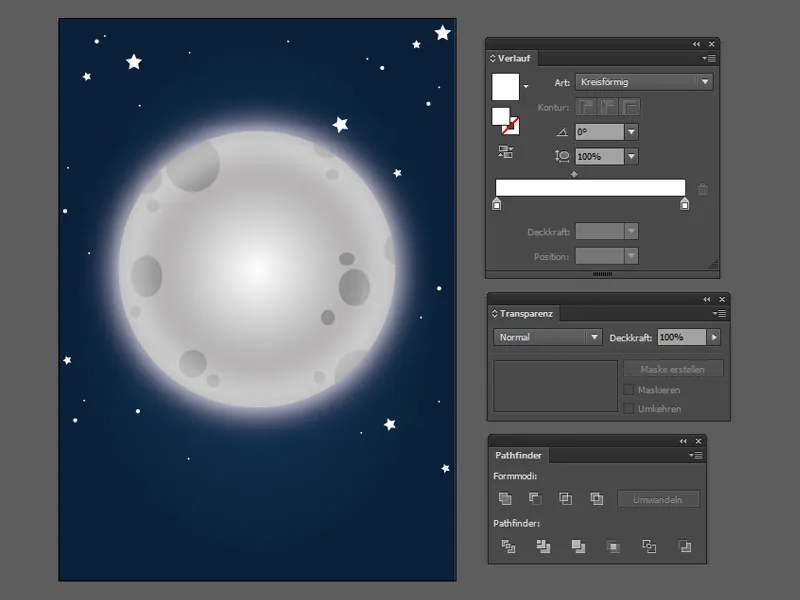
Por último, la parte inferior del fondo debe brillar en azul claro.
Para ello, vuelvo a crear un rectángulo del tamaño de un mapa y crear un degradado de azul claro a transparente y establecer el modo de relleno para copiar uno en el otro.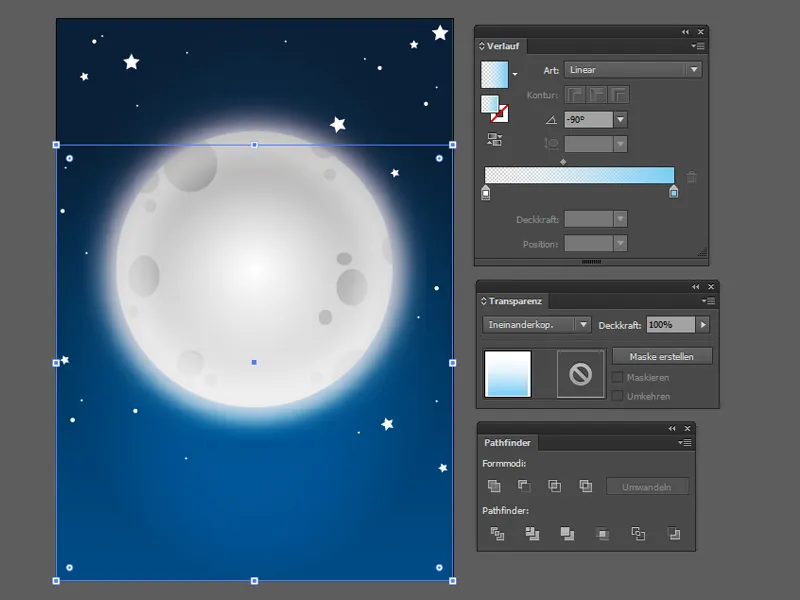
Un degradado blanco en el transparente redondea la escena nocturna en modo de fusión.
Por último, podemos seleccionarlo todo utilizando la herramienta de selección (V) y manteniendo pulsado el botón del ratón para dibujar un marco alrededor de todo el archivo y bloquearlo todo para que el fondo no nos moleste cuando ahora editemos el primer plano.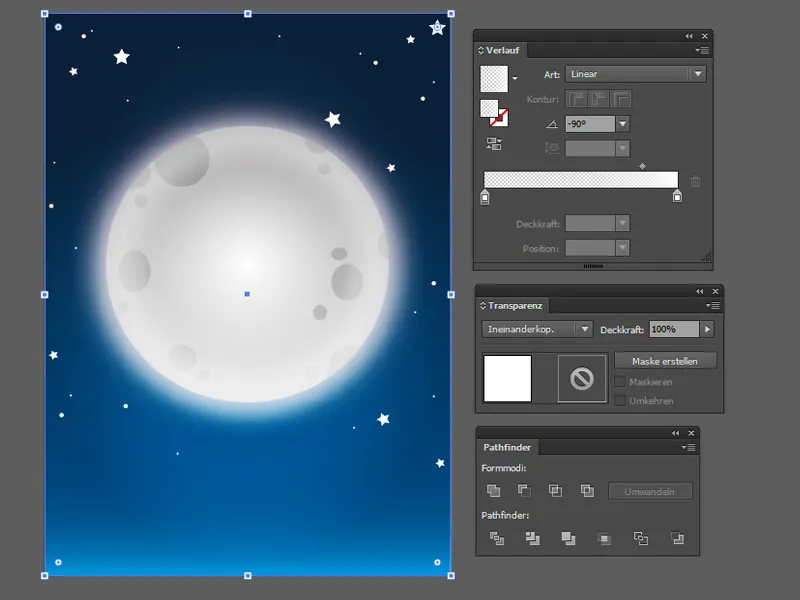
Paso 2 - El cementerio del terror
Ahora es el momento de darle una ubicación a nuestra tarjeta de invitación de Halloween: ¡un cementerio es justo lo que necesitamos!
Aquí necesitamos sobre todo la herramienta pluma (P ) para dibujar las lápidas, las cruces y la colina.
Si mantenemos pulsada la tecla Mayús, podemos trabajar incluso con líneas rectas.
Ahora dividimos el cementerio en 3 capas: La primera capa es la más cercana y, por tanto, completamente negra.
Agrupamos esta capa y ajustamos el modo a Multiplicar.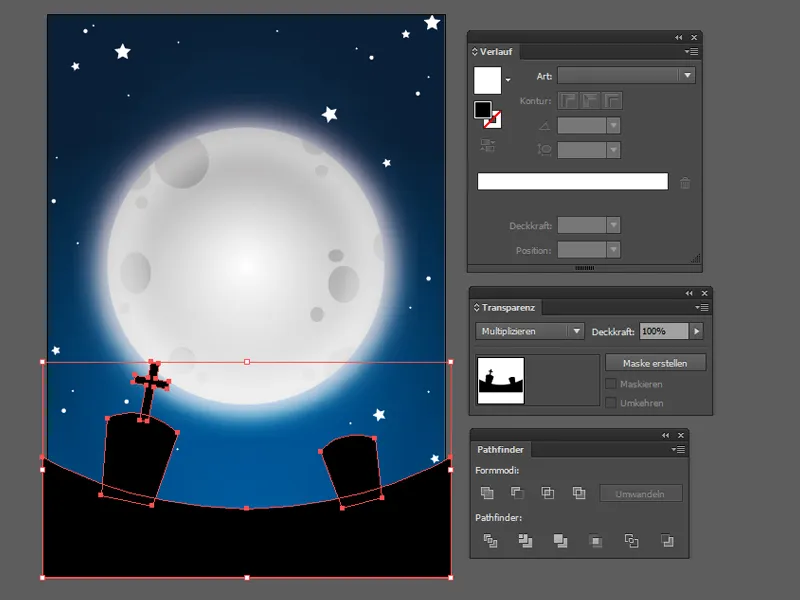
Como todas las lápidas son casi iguales, simplemente las copiamos y las colocamos en la colina de la segunda capa, desplazadas.
Por último, seleccionamos todos los objetos de la 2ª capa, hacemos clic en el icono de fusión(1) del buscador de rutas y establecemos el modo de relleno en multiplicar al 90% de opacidad.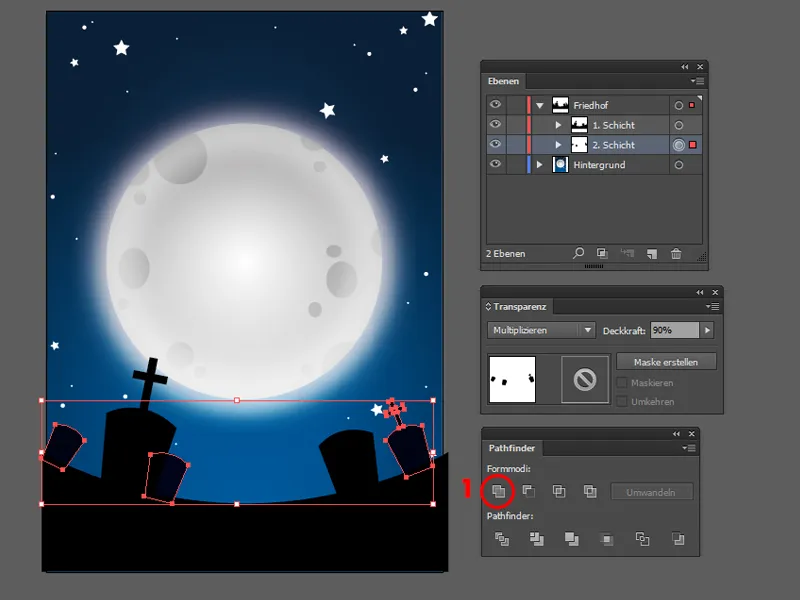
Repetimos todo el proceso con la última capa: copiar, desplazar, seleccionar todo, fusionar y establecer el modo de relleno en Multiplicar con opacidad reducida. Ahora nuestro cementerio tiene mucha más profundidad.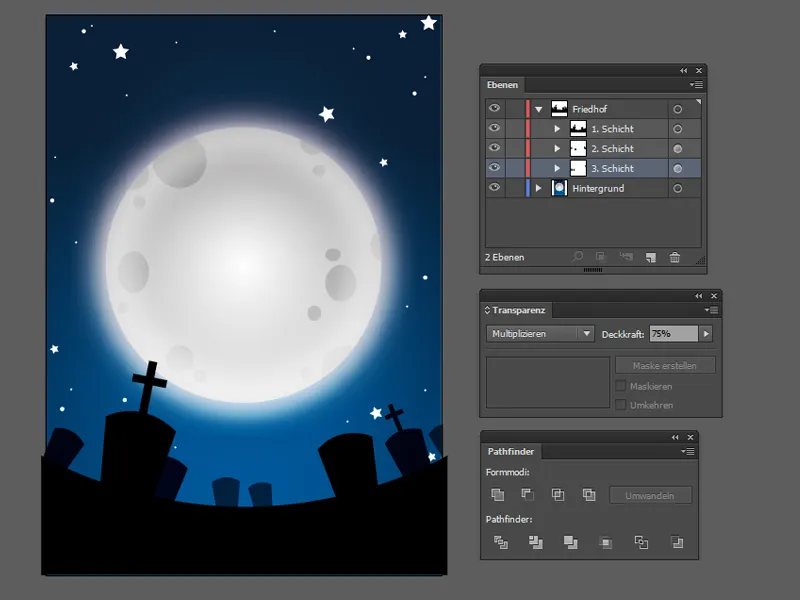
¿Sabes lo que falta? Una vieja valla bastante rota sería el reclamo perfecto para tu cementerio.
Puedes montarla rápidamente con la herramienta rectángulo (M). Basta con crear varios rectángulos estrechos de distintos tamaños, transformarlos y colocarlos correctamente. Para ahorrarte trabajo, también puedes crear sólo una mitad y luego agruparlas, reflejarlas (mediante Objeto>Transformar>Espejar...) y colocarlas en el otro lado del mapa.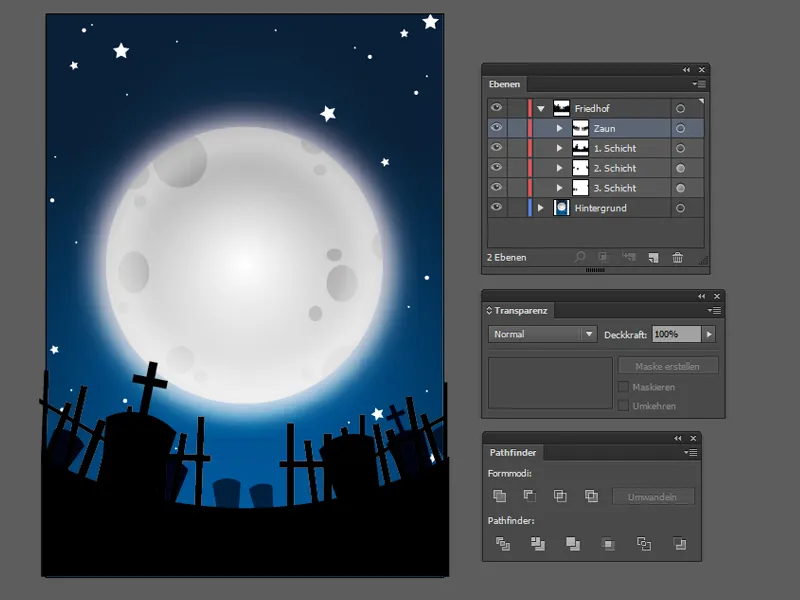
¿Sabes qué? La escena del cementerio sigue siendo un poco demasiado clara para mí ... niebla y algunas nubes delante de la luna ¡sería genial ahora!
Puedes crear estupendos objetos con forma de nube con la herramienta elipse (L) en combinación con la herramienta pluma (P).
Simplemente crea varios círculos blancos de distintos tamaños manteniendo pulsada la tecla Mayúsculas y luego rellena los espacios entre ellos con la herramienta pluma. A continuación, sólo tienes que combinar los trazados en Pathfinder y reducir ligeramente la opacidad.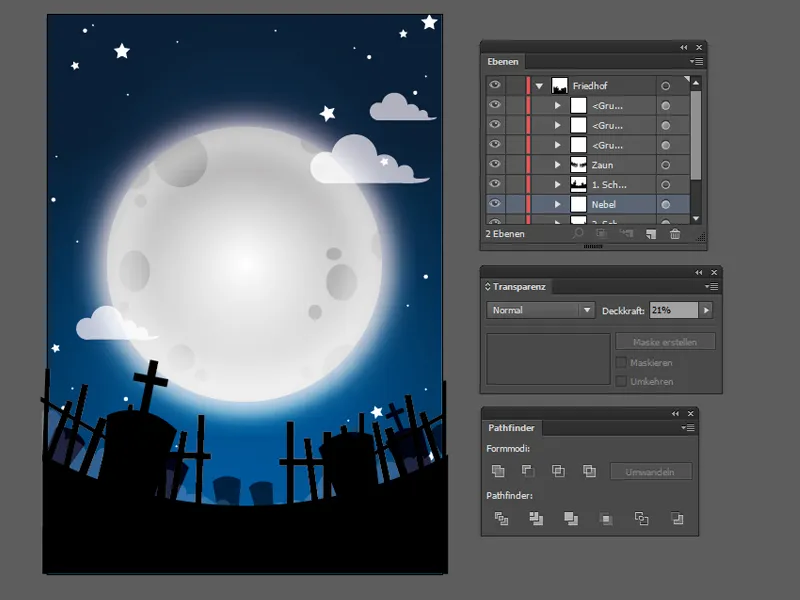
Paso 3 - No hay invitación sin texto
Ahora es el momento de añadir texto a la tarjeta de invitación. La luna es el lugar perfecto para el título, así que vamos a escribir "Happy Halloween Party" en la luna.
Para ello, utilizamos la herramienta de texto (T) y dibujamos el marco sobre la luna en una nueva capa.
Para el título, utilizo la fuente LunacyMore con un tamaño de fuente de 65 pt, mientras que las iniciales tienen un tamaño de fuente de 75 pt.
El resto de la información (lugar, fecha, hora y dirección) está en la parte inferior de la colina.
Para ello, dibujé un arco con la herramienta pluma y luego fui al arco con la herramienta texto; el icono cambia y se puede escribir el texto en el arco.
Para este campo de texto, utilicé la fuente Futura LT Pro con un tamaño de fuente de 18 pt.
Por supuesto, también puedes utilizar tus fuentes favoritas.
El único pequeño detalle llamativo que falta es el típico murciélago negro encima del título.
Y ya tienes lista tu tarjeta de invitación para la próxima fiesta de Halloween.
Por último, sólo tienes que configurar un sangrado de 3 mm para la impresión a través de Archivo>Configuración del documento.
Lo ideal sería haber hecho este paso justo al principio, pero como se trata de un archivo vectorial, podemos ajustar fácilmente el fondo al sangrado.